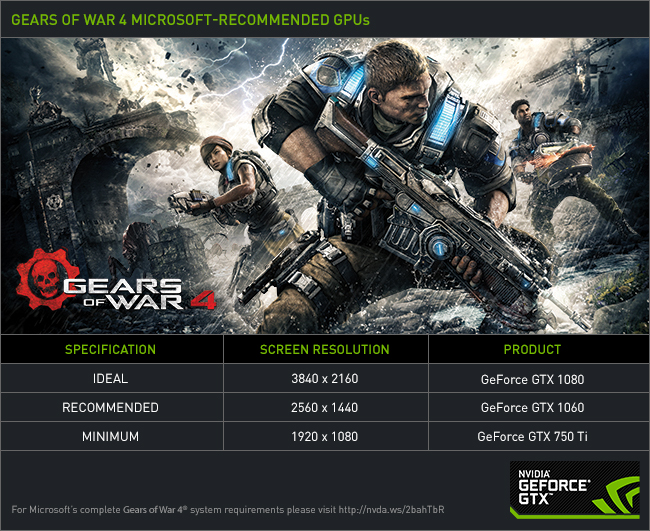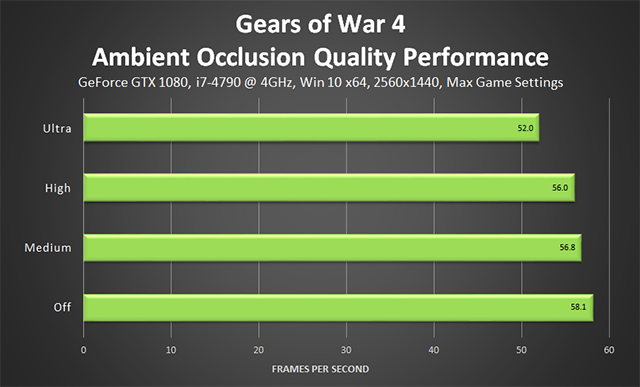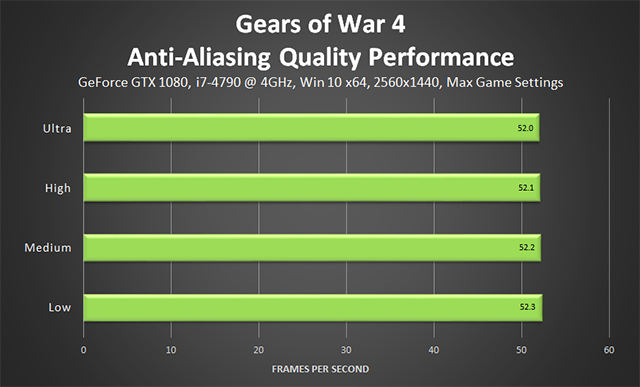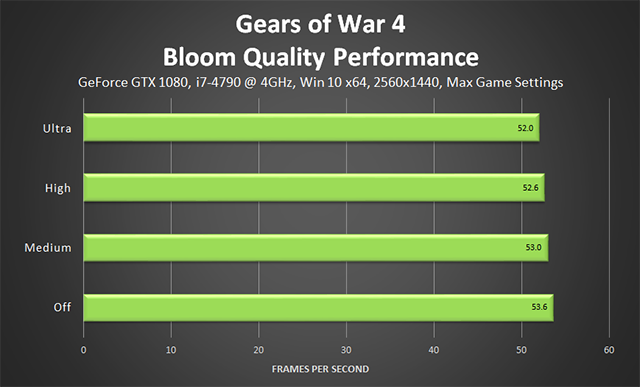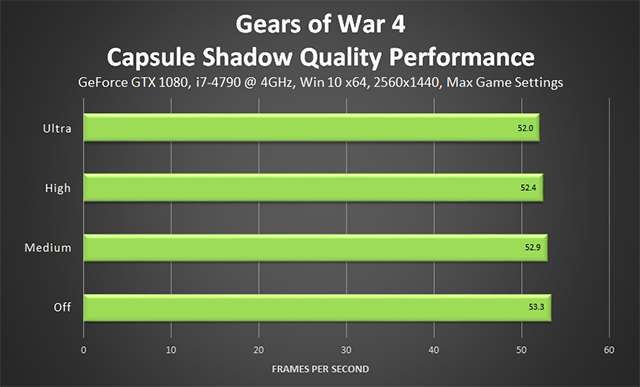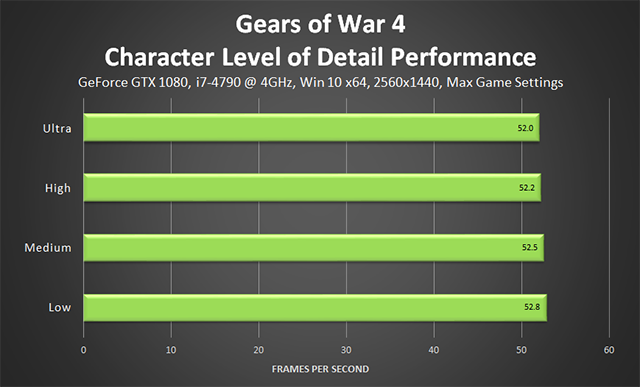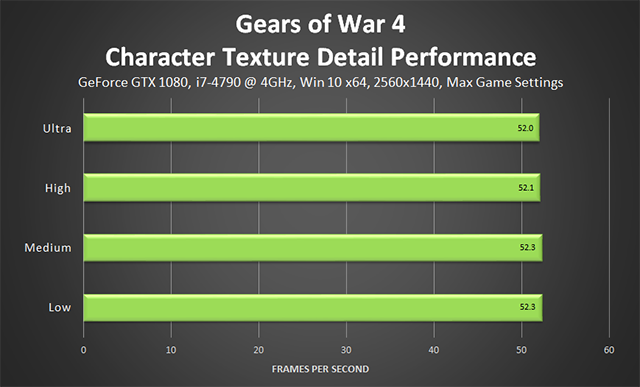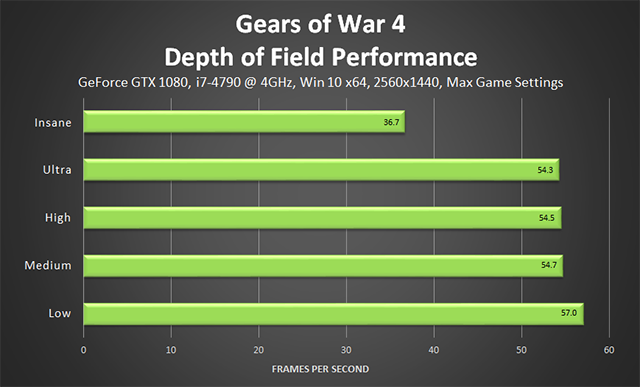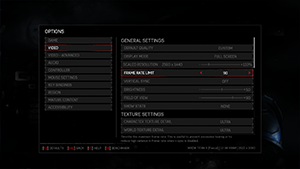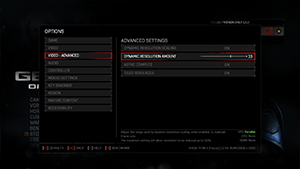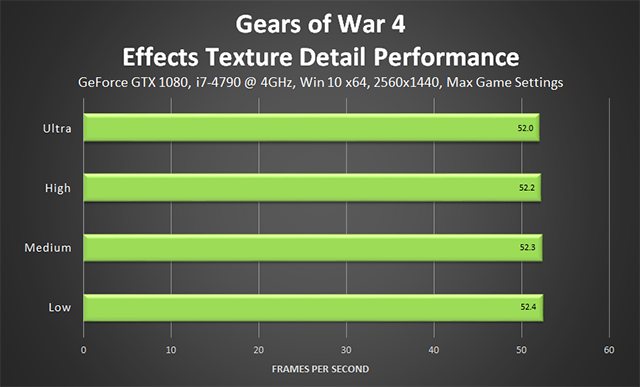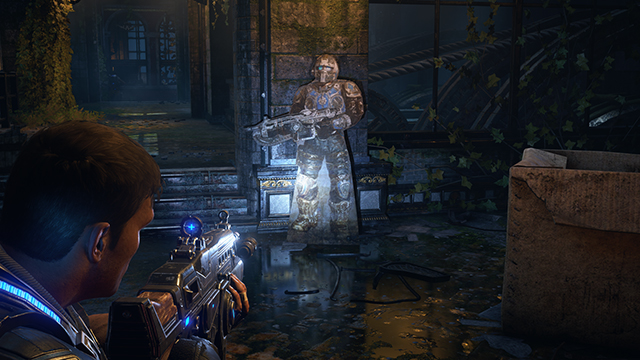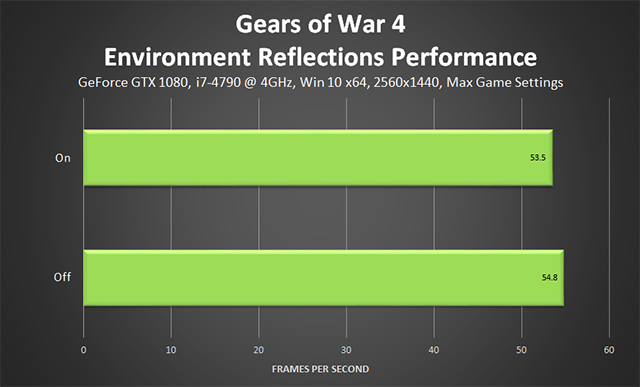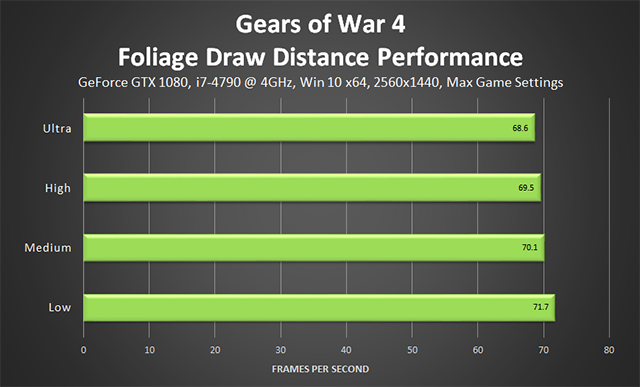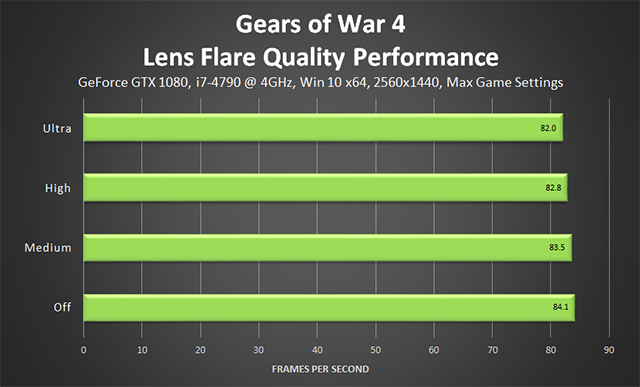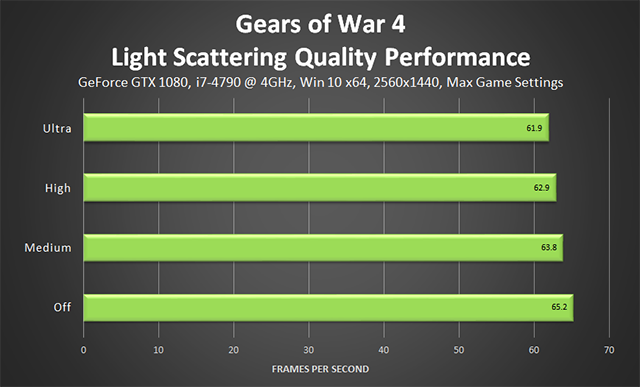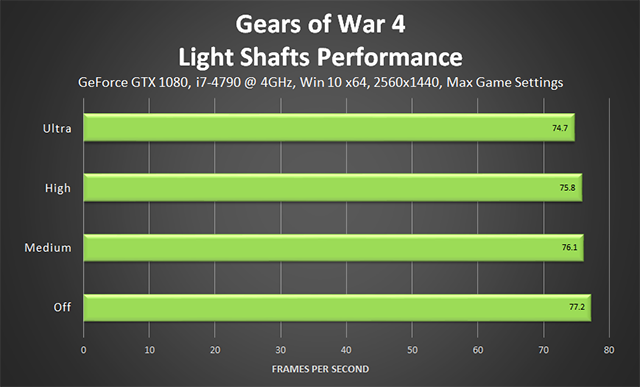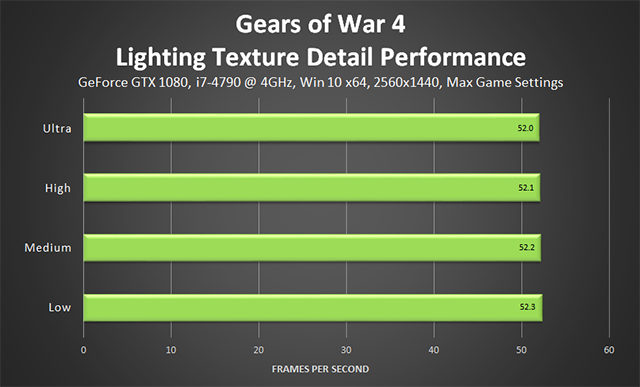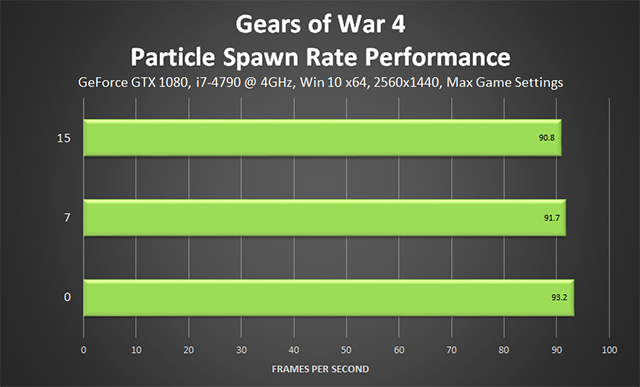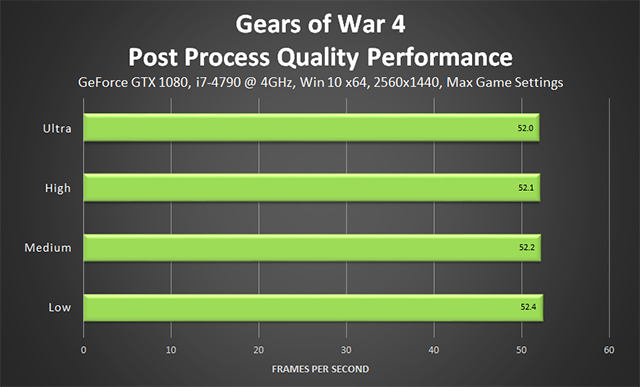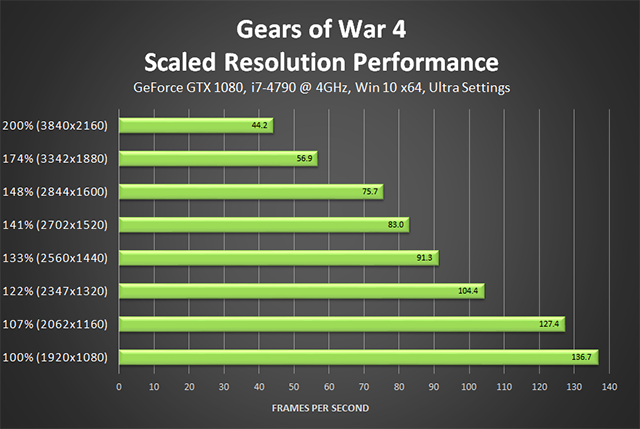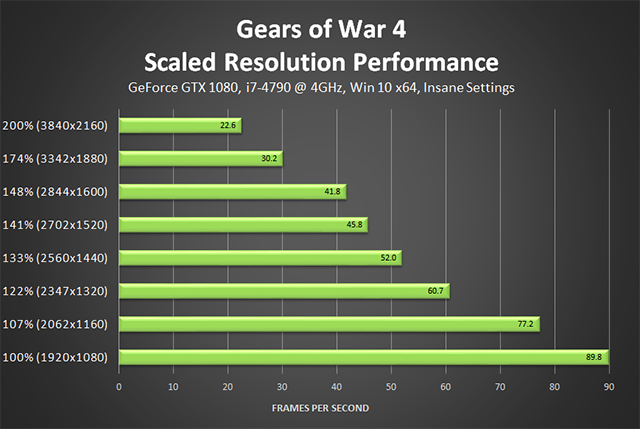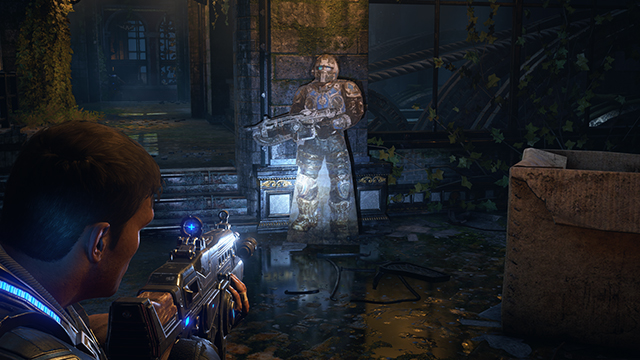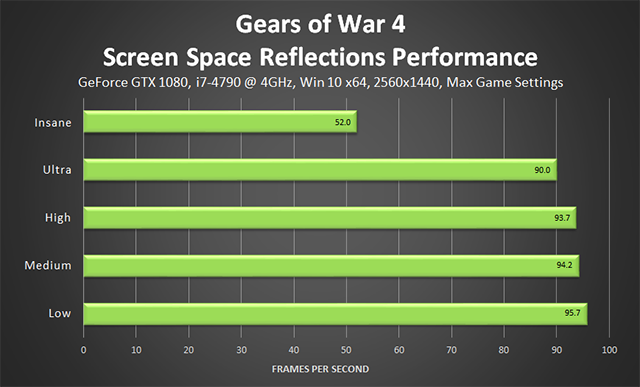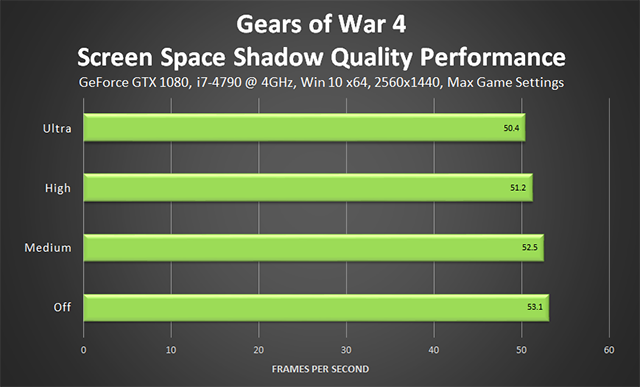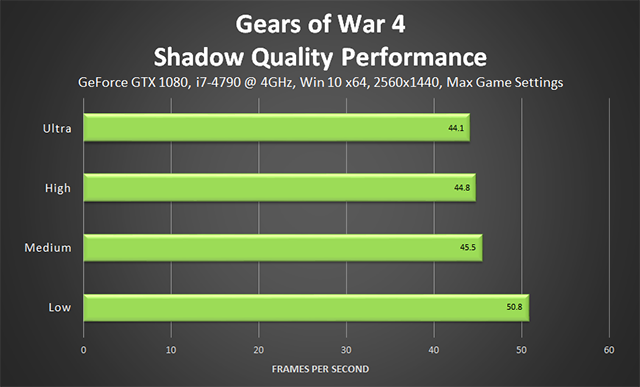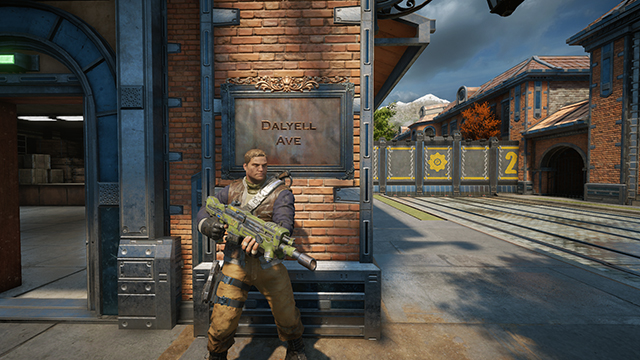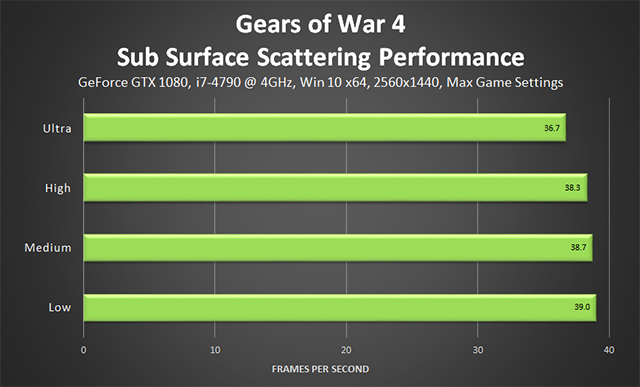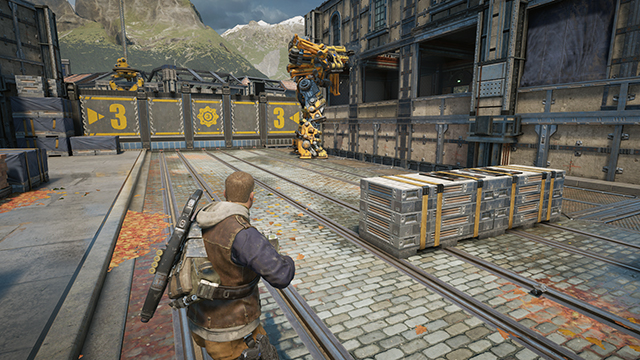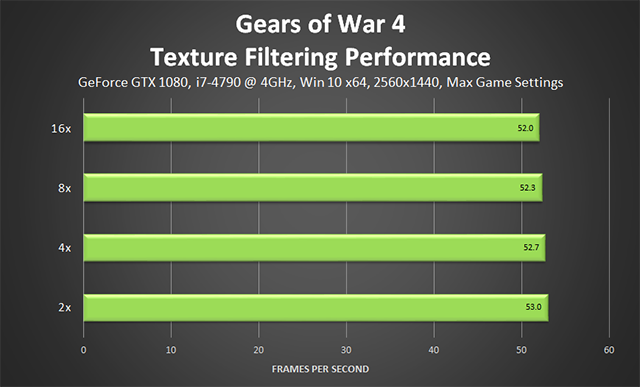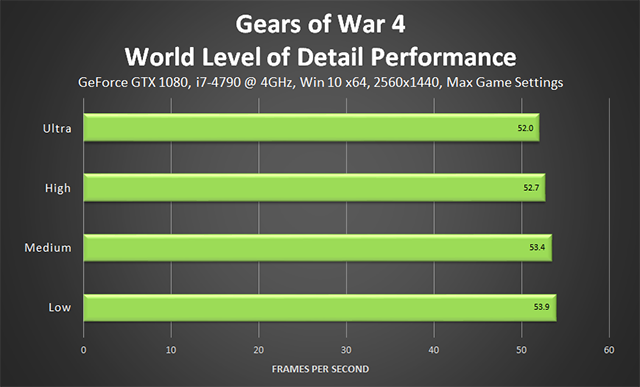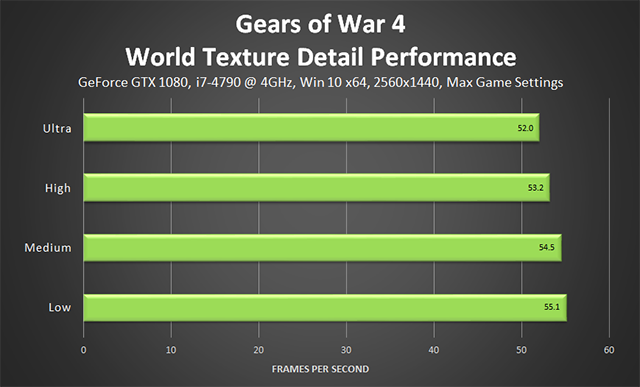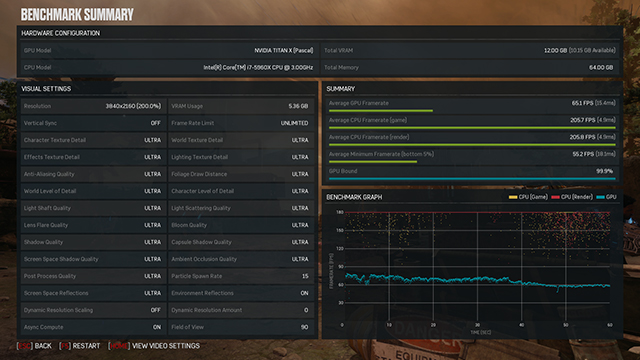Tytuł Gears of War 4 będzie dostępny na platformie PC od 7 października dla nabywców wydania Ultimate Edition, a od 11 października dla wszystkich pozostałych graczy, również dla tych, którzy zakupili układ GPU GeForce GTX albo oparty na takim układzie system lub laptopa w zestawie z grą. Oferując ponad 30 ustawień graficznych, dziesiątki opcji konfiguracji i wiele więcej, tytuł Gears of War 4 zapewnia wszystko, czego entuzjaści PC mogliby oczekiwać. Będziesz mógł ponadto grać w trybie kooperacji i Horde z każdym użytkownikiem konsoli Xbox One dzięki wsparciu dla rozgrywki międzyplatformowej, a także brać udział w prywatnych wieloosobowych meczach ze znajomymi na komputerze PC.
Aby dowiedzieć się więcej na temat oferowanych w grze funkcji, odwiedź oficjalną witrynę Gears of War 4; na tej stronie uzyskasz informacje na temat poszczególnych ustawień graficznych w wersji PC gry Gears of War 4, zobaczysz interaktywne porównania przedstawiające ich wpływ na jakość grafiki oraz dowiesz się, jaki mają wpływ na wydajność. Na koniec przyjrzymy się ogólnej wydajności w grze naszej gamy układów GPU i sprawdzimy, jaka moc obliczeniowa jest niezbędna do obsługi minimalnych i maksymalnych ustawień gry.
Na początek zobacz, jak prezentuje się tytuł Gears of War 4 w rozdzielczości 3840x2160 4K na układzie GeForce GTX 1080 - materiał pochodzi z wersji przedpremierowej gry, co oznacza, że teraz wygląda ona jeszcze lepiej.
Zawartość przewodnika:
- Wymagania systemowe
- Ustawienia graficzne
- Jakość okluzji otoczenia
- Jakość antyaliasingu
- Jakość efektu rozświetlenia
- Jakość efektu Capsule Shadow
- Szczegółowość modeli postaci
- Szczegółowość tekstur postacil
- Głębia ostrości
- Dynamic Resolution Scaling
- Szczegółowość tekstur efektów
- Refleksy świetlne w otoczeniu
- Foliage Draw Distance (odległość rysowania elementów roślinności)
- Jakość efektu flary
- Jakość rozpraszania światła
- Jakość efektu Light Shaft (wiązki światła)
- Szczegółowość tekstur oświetlenia
- Particle Spawn Rate
- Jakość przetwarzania końcowego
- Efekty załamania światła
- Rozdzielczość skalowana
- Refleksy w obszarze ekranu
- Jakość cieniowania w obszarze ekranu
- Jakość cieniowania
- Wyostrzanie
- Rozpraszanie podpowierzchniowe
- Filtrowanie tekstur
- Szczegółowość otoczenia
- Szczegółowość tekstur otoczenia
- Podsumowanie ustawień
- GeForce Experience: optymalne ustawienia w grach za jednym kliknięciem myszą
- Sterownik Game Ready dla gry Gears of War 4
- Overclocking
- G-SYNC: eliminuje efekt zacinania i rozchodzenia się obrazu zapewniając absolutnie najlepsze wrażenia
- Wnioski
Wymagania systemowe
Przy tak wielu ustawieniach graficznych, tytuł Gears of War 4 można skonfigurować tak, aby działał na niemal każdym układzie GPU kompatybilnym z DirectX 12, w tym również na sędziwym już modelu GeForce GTX 750 Ti, który pozwala na prowadzenie rozgrywki w rozdzielczości 1920x1080 przy średnio 45 klatkach na sekundę i połączeniu ustawień na średnim i niskim poziomie. Granie przy ustawieniach na niskim poziomie to jednak marnotrawienie potencjału gry stworzonej przez firmę The Coalition, dlatego firma Microsoft do gry Gears of War 4 rekomenduje użycie karty GeForce GTX 970 lub GeForce GTX 1060, a pod kątem rozgrywki w rozdzielczości 2840x2160 4K przy ustawieniach na ultrawysokim poziomie zaleca układ GeForce GTX 1080.
|
|
MINIMALNY
|
ZALECANY
|
IDEALNY
|
|
SYSTEM OPERACYJNY
|
Windows 10 Anniversary Ed.
|
Windows 10 Anniversary Ed.
|
Windows 10 Anniversary Ed.
|
|
DirectX
|
DirectX 12
|
DirectX 12
|
DirectX 12
|
|
CPU
|
i5 3470 @ 3.0GHz
|
i5 4690 @ 3.5GHz
|
i7 4790 @ 4GHz
|
|
GPU
|
|||
|
VRAM
|
2 GB
|
4 GB
|
6 GB lub więcej
|
|
RAM
|
8 GB
|
8 GB
|
16 GB
|
|
Dysk twardy
|
80 GB wolnej przestrzeni na dysku
|
80 GB wolnej przestrzeni na dysku
|
Dysk SSD i 80 GB wolnej przestrzeni na dysku
|
|
Monitor
|
1920x1080
|
2560x1440
|
3840x2160
|
Aby sprawdzić, jak te rekomendowane konfiguracje sprawdzają się w rzeczywistych testach, sprawdź potem nasze ogólne testy wydajności.
Ustawienia graficzne w grze Gears of War 4
Ponad 30 ustawień graficznych w grze Gears of War 4 oferuje ponad 100 opcji konfiguracji, jednak aby zaoszczędzić czas, w naszym przewodniku pogrupowaliśmy niektóre opcje. Poniżej opisujemy dokładnie każde ustawienie i opcję, prezentując uzyskiwaną dzięki nim jakość grafiki na interaktywnych porównaniach oraz określamy w testach ich wpływ na wydajność. Na końcu przewodnika testujemy ogólną wydajność przy ustawieniach na poziomie Ultra i Insane, określając jaka moc obliczeniowa jest niezbędna, by wykorzystać pełen potencjał gry Gears of War 4.
Jakość okluzji otoczenia
Efekt okluzji otoczenia (Ambient Occlusion - AO) generuje cienie w miejscu, gdzie spotykają się dwie powierzchnie lub obiekty, kiedy jeden z obiektów blokuje promień świetlny przed dotarciem do kolejnego pobliskiego elementu w grze. Zastosowanie techniki AO i jakość implementacji wpływa na dokładność cieniowania oraz na to, czy generowane są nowe cienie, gdy poziom styku obiektów jest niewielki. Bez efektu Ambient Occlusion otoczenie wydaje się być płaskie i nierealistyczne, a obiekty wyglądają, jakby się unosiły.
W grze Gears of War 4 opcje ustawień efektu Ambient Occlusion umożliwiają graczom wybór między trzema coraz lepszymi wersjami zmodyfikowanej techniki Screen Space Ambient Occlusion (SSAO) od firmy The Coalition, natomiast suwak "Ambient Occlusion Intensity" (intensywność okluzji otoczenia) pozwala dostosować ilość renderowanych efektów AO.
Spójrzmy najpierw na ustawienia jakości przy domyślnych poziomach intensywności efektu:
| Interaktywne porównania | ||
| Ultra vs. Wysokie | Ultra vs. Średnie | Ultra vs. Niskie |
| Wysokie vs. Średnie | Wysokie vs. Niskie | Średnie vs. Niskie |
| Interaktywne porównania | ||
| Ultra vs. Wysokie | Ultra vs. Średnie | Ultra vs. Niskie |
| Wysokie vs. Średnie | Wysokie vs. Niskie | Średnie vs. Niskie |
| Interaktywne porównania | ||
| Ultra vs. Wysokie | Ultra vs. Średnie | Ultra vs. Niskie |
| Wysokie vs. Średnie | Wysokie vs. Niskie | Średnie vs. Niskie |
Jak można się było spodziewać, efekty AO są bardziej widoczne i mają lepszą jakość przy wysokich poziomach odwzorowania szczegółów oraz wywierają większy wpływ na ogólny wygląd scen o szerszym polu widzenia. Zwiększając intensywność okluzji otoczenia powyżej 7, możemy zwiększyć minimalną ilość renderowanych efektów AO:
| Interaktywne porównania | ||
| 0 vs. +5 | 0 vs. +10 | 0 vs. +15 |
| +5 vs. +10 | +5 vs. +15 | +10 vs. +15 |
W pozostałych lokacjach ustawienie +15 jest zdecydowanie za wysokie, dlatego zalecamy pozostawić je na domyślnym poziomie +7.
Wydajność: implementacja techniki SSAO firmy The Coalition ma stosunkowo niewielki wpływ na wydajność przy ustawieniach na średnim i wysokim poziomie, zmniejszając częstotliwość generowania klatek maksymalnie o 2 klatki na sekundę. Przy ustawieniach na poziomie Ultra częstotliwość generowania klatek spada o 6 fps, a to może być już nieco za dużo w przypadku niektórych systemów.
Intensywność efektu Ambient Occlusion nie ma żadnego wpływu na wydajność.
Jakość antyaliasingu
Technika Temporal Anti-Aliasing (TAA) jest w grze Gears of War 4 przez cały czas aktywna, redukując efekt aliasingu w obrębie całego obrazu oraz zapobiegając efektowi migotania wygładzonych krawędzi, gdy kamera lub postać gracza znajduje się w ruchu, bądź też poruszają się elementy sceny. Przykładowo, gdy w pierwotnej scenie drzewo, gałąź, liść lub źdźbło trawy porusza się na wietrze, może być widoczne zjawisko temporal aliasing znacznie, ograniczając tym samym jakość obrazu.
W grze Gears of War 4 dostępne są cztery poziomy szczegółowości, każdy z nich redukuje zjawisko aliasingu i poprawia jakość techniki Temporal Anti-Aliasing. Na interaktywnych porównaniach i zrzutach ekranowych niezwykle ciężko zauważyć efekt wygładzania postrzępionych krawędzi; w ruchu, ustawienia na wyższym poziomie redukują zjawisko drgania i rozmywania się obrazu widoczne w przypadku poruszających się elementów gry w rozdzielczości 1920x1080.
| Interaktywne porównania | ||
| Ultra vs. Wysokie | Ultra vs. Średnie | Ultra vs. Niskie |
| Wysokie vs. Średnie | Wysokie vs. Niskie | Średnie vs. Niskie |
Poniżej możecie zobaczyć porównania przedstawiające to samo ujęcie przy ustawieniach Rozdzielczości skalowanej na poziomie 200% (3840x2160):
| Interaktywne porównania | ||
| Ultra vs. Wysokie | Ultra vs. Średnie | Ultra vs. Niskie |
| Wysokie vs. Średnie | Wysokie vs. Niskie | Średnie vs. Niskie |
Jeśli na monitorze o rozdzielczości 1920x1080 zwiększymy Rozdzielczość skalowaną do 2560x1440 lub wyższej, ustawienia na średnim poziomie zapewniają wystarczającą jakość antyaliasingu i temporal anti-aliasingu, nie powodując przy tym zauważalnego efektu drgania i rozmycia obrazu. Aby jednak całkowicie wyeliminować ten problem, jakość antyaliasingu musi być ustawiona na co najmniej wysokim poziomie.
Dostępny w grze antyaliasing dodatkowo "rozmywa" obraz, podobnie jak wszystkie techniki przetwarzania końcowego związane z antyaliasingiem. Aby przeciwdziałać temu zjawisku, można stosowaćSkalowaną rozdzielczość jako "downsampling" w stylu DSR albo włączyć funkcję Wyostrzania. Funkcja Wyostrzania, o czym przeczytacie w dedykowanym jej rozdziale, wykorzystuje techniki przetwarzania końcowego w stylu Photoshop, aby sztucznie poprawiać ostrość obrazu kosztem zwiększonego aliasingu.
Aby rozwiązać problem zwiększonego aliasingu pojawiającego się podczas korzystania z funkcji Wyostrzania lub po prostu przy niższych rozdzielczościach monitora, bądź renderowania, można włączyć opcję "Temporal AA Sharpening". Zwiększa ona efektywność techniki temporal anti-aliasing jednak wzmaga również efekt aliasingu widocznego na krawędziach nieruchomych obiektów przy statycznej kamerze.
W poniższych interaktywnych porównaniach możesz to zaobserwować na fladze i oknie, które wyglądają odpowiednio gorzej i lepiej, gdy poziom ustawień funkcji Temporal AA Sharpening jest zwiększany.
| Interaktywne porównania | ||
| 0 vs. +5 | 0 vs. +10 | +5 vs. +10 |
Wydajność: biorąc pod uwagę bardzo mały wpływ dostępnego w grze antyaliasingu na wydajność (0,3 FPS różnicy między ustawieniami na poziomie Niskim i Ultra), każdy gracz powinien korzystać z opcji Ultra, aby maksymalizować wierność odwzorowania obrazu. Idealnym rozwiązaniem będzie połączenie tej techniki z funkcją rozdzielczości skalowanej, która może poprawić ostrość i przejrzystość obrazu bez konieczności korzystania z dwóch ustawień Wyostrzania.
Podobnie, jak Intensywność okluzji otoczenia i Wyostrzanie, funkcja Temporal AA Sharpening nie ma żadnego wpływu na wydajność.
Jakość efektu rozświetlenia
Efekt rozświetlenia (Bloom) wzmacnia i poprawia jakość jasnego oświetlenia oraz wygląd sceny, gdy efekt rozświetlenia wchodzi w interakcje z innymi efektami graficznymi. Umożliwia on ponadto skorzystanie z opcji ustawień Jakości efektu flary (halacji).
Dostępne są trzy poziomy szczegółowości oraz opcja wyłączenia efektu. Każdy z trzech poziomów szczegółowości zwiększa wierność odwzorowania efektów rozświetlenia w grze:
| Interaktywne porównania | ||
| Ultra vs. Wysokie | Ultra vs. Średnie | Ultra vs. Wyłączone |
| Wysokie vs. Średnie | Wysokie vs. Wyłączone | Średnie vs. Wyłączone |
Efekt rozświetlenia nie jest zbytnio widoczny i ogranicza się często do zjawiska jasnej poświaty lub rozbłysków świetlnych na pancerzu. Co ciekawe, mniej szczegółowe ustawienia na Średnim poziomie zapewniają przyjemniejszy dla oka, bardziej naturalny efekt niż ustawienia na Wysokim poziomie.
| Interaktywne porównania | ||
| Ultra vs. Wysokie | Ultra vs. Średnie | Ultra vs. Wyłączone |
| Wysokie vs. Średnie | Wysokie vs. Wyłączone | Średnie vs. Wyłączone |
Wydajność: jako efekt przetwarzania końcowego, efekt rozświetlenia zmniejsza częstotliwość generowania klatek o mniej niż 1 klatkę na sekundę, a przy ustawieniach na poziomie Ultra spadek ten wynosi już znaczące 1,6 fps.
Jakość efektu Capsule Shadow
Przed premierą silnika Unreal Engine 4.11, postacie oświetlone światłem pośrednim sprawiały wrażenie jakby unosiły się w powietrzu, na co wpływ miał brak cieni w miejscu styku obiektu z podłożem (Okluzja otoczenia w pewnym stopniu tu pomogła, jednak nie było to wystarczające). Dzięki nowemu efektowi Capsule Shadow (cienie kapsułkowe), bardzo miękkie pośrednie cienie rzucane są teraz przez "kapsułkowe" modele postaci, "wiążąc" je z podłożem, co przedstawiono na poniższej grafice:
W grze Gears of War 4 efekt ten jest mniej wyraźny ze względu na pozycję kamery i szybkość akcji, jednak kiedy zobaczysz już ten efekt w akcji, z pewnością docenisz jego zalety:
| Interaktywne porównania | ||
| Ultra vs. Wysokie | Ultra vs. Średnie | Ultra vs. Wyłączone |
| Wysokie vs. Średnie | Wysokie vs. Wyłączone | Średnie vs. Wyłączone |
W naszych testach opcja Ultra powodowała, że efekt Capsule Shadows był generowany dla praktycznie wszystkich postaci i NPC widocznych w danej scenie; ustawienie na poziomie Wysokim ograniczało liczbę "poprawionych" postaci do naszej drużyny i kilku najbliższych przeciwników; natomiast ustawienie na Średnim poziomie znacząco redukowało szczegółowość cieniowania, obniżając jakość grafiki.
Wydajność: zmniejszając częstotliwość generowania klatek o maksymalnie 1,3 fps, efekt Capsule Shadows to niewymagający sposób na poprawę jakości i realizmu pośrednio oświetlonych scen.
Szczegółowość modeli postaci
Parametr "Szczegółowość modeli postaci" wpływa na jakość modeli postaci NPC i przeciwników. Mówiąc wprost:
- Ustawienie na poziomie Ultra sprawia, że wszystkie postacie renderowane są z maksymalną szczegółowością niezależnie od tego, w jakiej odległości od kamery się znajdują.
- Ustawienie na poziomie Wysokim sprawia, że wszystkie postacie renderowane są z maksymalną szczegółowością, jednak jakość renderowania spada wraz ze wzrostem odległości od kamery.
- Ustawienie na poziomie Średnim sprawia, że dwie pobliskie postacie renderowane są ze szczegółowością na maksymalnym poziomie, dwie kolejne na nieco niższym, a wszystkie pozostałe renderowane są z minimalną szczegółowością.
- Ustawienie na poziomie Niskim sprawia, że jedna pobliska postać renderowana jest ze szczegółowością na maksymalnym poziomie, kolejna na nieco niższym, a wszystkie pozostałe renderowane są z minimalną szczegółowością. Co więcej, szczegółowość odwzorowania postaci spada szybciej wraz z odległością od kamery, niż w przypadku ustawień na Średnim i Wysokim poziomie.
Różnice między poszczególnymi ustawieniami Szczegółowości modeli postaci są w praktyce niezauważalne, nawet w przypadku poziomów pełnych przeciwników. Powiększenie obrazu w programie Photoshop pokaże zmiany na poziomie pikseli, a jeśli masz sokoli wzrok, być może zauważysz zmiany Szczegółowości modeli postaci w trakcie rozgrywki, jednak można bezpiecznie stwierdzić, że większość graczy nie odczuje różnicy.
Wydajność: różnica w spadku częstotliwości generowania klatek pomiędzy minimalnymi i maksymalnymi ustawieniami tego niezwykle subtelnego parametru wynosi 0,8 fps, zatem również Szczegółowość modeli postaci możesz pozostawić na poziomie Ultra, co zapewni najwyższą jakość wrażeń.
Szczegółowość tekstur postaci
W odniesieniu do powierzchni, wpływ parametru Szczegółowość tekstur postaci jest oczywisty. Jeśli jednak przyjrzymy się bliżej, zobaczymy, że wpływa on zarówno na rozdzielczość tekstur broni i pojazdów, jak i samych postaci.
W zamieszczonym poniżej interaktywnym porównaniu widać ograniczony wpływ tego parametru na generowane w czasie rzeczywistym przerywniki filmowe w grze, na których jedynie kilka wybranych tekstur zostało zmodyfikowanych.
| Interaktywne porównania | ||
| Ultra vs. Wysokie | Ultra vs. Średnie | Ultra vs. Niskie |
| Wysokie vs. Średnie | Wysokie vs. Niskie | Średnie vs. Niskie |
Podczas rozgrywki, parametr ten wpływa na wszystkie modele postaci. Można również zaobserwować jego wpływ na jakość modeli broni, która jest znacznie wyższa przy ustawieniu na poziomie Ultra, niż na poziomie Wysokim.
| Interaktywne porównania | ||
| Ultra vs. Wysokie | Ultra vs. Średnie | Ultra vs. Niskie |
| Wysokie vs. Średnie | Wysokie vs. Niskie | Średnie vs. Niskie |
Wydajność: podobnie jak inne parametry ustawień tekstur w tytule Gears of War 4 i innych grach, parametr Szczegółowość tekstur postaci ma niewielki wpływ na wydajność i ogranicza go jedynie ilość pamięci VRAM Twojej karty graficznej. Biorąc pod uwagę, że ustawienia na maksymalnym poziomie w rozdzielczości 4K "zużywają" mniej niż 6 GB pamięci VRAM, większość współczesnych układów GPU nie będzie miała problemu z obsługą tych i pozostałych ustawień tekstur na poziomie Ultra w rozdzielczości 1920x1080 - najpopularniejszej rozdzielczości gamingowej. Trzeba jednak zaznaczyć, że "minimum 6 GB pamięci" jest oficjalnie zalecane dla konfiguracji Ultra.
Uwaga: w przypadku konfiguracji z mechanicznym dyskiem twardym i 4-rdzeniową jednostką CPU, rozpakowywanie i ładowanie tekstur i powiązanych z nimi minimap może zająć więcej czasu i pochłonąć więcej cykli CPU kosztem innych zadań. Potencjalnie może to zmniejszać częstotliwość generowania klatek, wydłużać czas ładowania i czasowo ograniczać maksymalne wykorzystanie układu GPU, gdy system uzależniony jest od jednostki CPU podczas strumieniowania tekstur w trakcie rozgrywki. Dotyczy to wszystkich czterech ustawień tekstur, jednak ze względu na ilość obsługiwanych tekstur, najłatwiej zaobserwować to zjawisko zwiększając Szczegółowość tekstur otoczenia. Aby cieszyć się najlepszymi wrażeniami, zalecamy grać w tytuł Gears of War 4 na dysku SSD z użyciem minimum 6-rdzeniowej jednostki CPU.
Głębia ostrości
Efekt głębi ostrości w grze Gears of War 4 dodaje nieostre rozmycie w przerywnikach filmowych renderowanych w czasie rzeczywistym (pozostałe przerywniki filmowe są pre-renderowanymi plikami wideo). Przy ustawieniach na poziomie "Insane", zaprojektowanym z myślą o najmocniejszych komputerach PC, efekt głębi ostrości (Depth of Field) jest ulepszony do wersji Circle Depth of Field, po raz pierwszy widzianej w demie "A Boy & His Kite".
W porównaniu do głębi ostrości Gaussa wykorzystywanej przy ustawieniach na poziomie Średnim, Wysokim i Ultra, efekt Circle Depth of Field bardziej przypomina efekty stosowane w najnowszych aparatach, co jeszcze bardziej podnosi jakość rozmycia obrazu. Ponieważ efekt ten jest subtelny, a kamera w przerywnikach filmowych stale się porusza, jego wpływ na jakość obrazu widoczny jest sporadycznie. Spójrz na poniższe interaktywne porównanie - efekt Circle DoF wygładza i powoduje większe rozmycie detali oraz zapobiega powstawaniu zjawiska migotania obrazu i aliasingu, który można zauważyć wokół otworów, przez które widać postacie.
W tej scenie widoczne jest tylko niewielkie udoskonalenie na liściach drzewa w górnej części ekranu.
Natomiast poniższy obraz jest wyraźnie gładszy w trybie "Insane", gdzie wyeliminowano efekt migotania wokół przeciwników, na bestii i na oknie w prawym górnym rogu ekranu.
Wydajność: zaprojektowany z myślą o najlepszych układach GPU, tryb Insane Głębi ostrości generuje o 17,6 klatek na sekundę większy spadek częstotliwości generowania klatek niż tryb Ultra. Oprócz tego należy wziąć również pod uwagę obciążenie wynikające z renderowania wszystkich pozostałych elementów grafiki w przerywnikach filmowych. Jeśli zatem grałeś przy 30 klatkach na sekundę, włączając tryb "Insane" efektu Circle Depth of Field częstotliwość ta może spaść do około 12 fps. Zapewniające niemal identyczną jakość, ustawienia na poziomie Ultra generują o 5,7 klatek na sekundę większy spadek w porównaniu do ustawień na poziomie Niskim, a wystarczająco dobry tryb ustawień na poziomie Wysokim generuje spadek o zaledwie 2 fps większy niż w przypadku ustawień na poziomie Niskim.
Większości graczy zalecamy korzystanie z ustawień na poziomie Wysokim, ponieważ poziom Średni oferuje efekt Głębi ostrości jedynie w wybranych scenach, co widać na powyższych interaktywnych porównaniach. Tryb Ultra zazwyczaj oferuje jedynie nieznaczne udoskonalenia w porównaniu do ustawień na poziomie Wysokim, natomiast tryb "Insane" jest po prostu nie warty swojej "ceny" - chyba, że posiadasz superkomputer z przyszłości, który bez bez problemu sobie z tym poradzi.
Dynamic Resolution Scaling
Od kilku lat, gry konsolowe wykorzystują pewne techniki, które dynamicznie obniżają rozdzielczość renderowania gdy rośnie tempo akcji, pomagając w ten sposób utrzymać oczekiwane 30 lub 60 klatek na sekundę. Obecnie, tę samą technologię widzimy na platformie PC w grach Forza Motorsport 6: APEX, Forza Horizon 3 i Gears of War 4. Jeśli jest ona poprawnie stosowana, może pomóc w maksymalizacji jakości obrazu i utrzymaniu wydajności nawet w najbardziej intensywnych momentach gry.
Na powyższych zrzutach ekranowych zrobiliśmy następujące rzeczy:
- ustawiliśmy ograniczenie częstotliwości generowania klatek, co pozwala na użycie funkcji Dynamic Resolution Scaling
- Zwiększyliśmy o 33% rozdzielczość renderowania do 2560x1440 korzystając z ustawień Rozdzielczości skalowanej, która działa na tej samej zasadzie, co opcje NVIDIA DSR i Downsampling w innych grach
- Włączyliśmy obsługę funkcji Dynamic Resolution Scaling w zaawansowanych ustawieniach obrazu
- Ustawiliśmy maksymalne użycie funkcji Dynamic Resolution Scaling na 33% w zaawansowanych ustawieniach obrazu
Taka konfiguracja ustawień zapewni podczas rozgrywki próbkowaną w dół rozdzielczość 2560x1440 na wyświetlaczach 1920x1080. Poprawi to jakość grafiki w całej grze, a kiedy częstotliwość generowania klatek zacznie spadać poniżej 90 fps, downsampling będzie zmniejszony o maksymalnie 33% do czasu, aż obciążenie się zmniejszy, a moc obliczeniowa do obsługi downsamplingu znów będzie wystarczająca. Zapobiega to obniżaniu rozdzielczości renderowania poniżej rozdzielczości ekranu, pozwala unikać próbkowania w górę i umożliwia wykorzystanie pełnej mocy obliczeniowej w każdej sytuacji.
Oczywiście jeśli bardzo zależy Ci na wydajności w tej niezwykle skalowalnej grze, możesz użyć funkcji Dynamic Resolution, co pozwoli zmniejszyć rozdzielczość renderowania poniżej rozdzielczości ekranu, bez negatywnego wpływu na przejrzystość menu i interfejsu HUD.
Szczegółowość tekstur efektów
Kiedy myślisz o efektach wizualnych w grach, do głowy przychodzą Ci zapewne eksplozje, ogień i dym, które często renderowane są z wykorzystaniem oddzielnych cząsteczek i innych technik animacji. Jednak dysponując pewną wiedzą techniczną, w odpowiednich warunkach, ogień i inne efekty można animować z użyciem warstwowych tekstur, najczęściej na obrzeżach sceny lub w tle, gdzie gracze nie mają możliwości przyjrzeć się efektom z bliska.
Tutaj możecie z bliska zobaczyć, w jaki sposób parametr ten wpływan na jakość efektów:
| Interaktywne porównania | ||
| Ultra vs. Wysokie | Ultra vs. Średnie | Ultra vs. Niskie |
| Wysokie vs. Średnie | Wysokie vs. Niskie | Średnie vs. Niskie |
Przy szerszym widoku, rozdzielczość mniejszych efektów animacji ognia jest mniej widoczna. Jedynie powiększenie obrazu w programie Photoshop lub interaktywne porównania pozwalają zauważyć udoskonalenia w zakresie rozdzielczości i jakości większych efektów animacji ognia i dymu:
| Interaktywne porównania | ||
| Ultra vs. Wysokie | Ultra vs. Średnie | Ultra vs. Niskie |
| Wysokie vs. Średnie | Wysokie vs. Niskie | Średnie vs. Niskie |
Wydajność: podobnie jak inne parametry ustawień tekstur, parametr Szczegółowość tekstur efektów ma niewielki wpływ na wydajność i ogranicza go jedynie ilość pamięci VRAM Twojej karty graficznej.
Refleksy świetlne w otoczeniu
Po włączeniu efektu Refleksy świetlne w otoczeniu, obiekty i powierzchnie odbijające światło odbijają obraz swojego otoczenia, co w niektórych przypadkach może w znacznym stopniu zmienić wygląd sceny. Wpływ tego parametru zauważysz głównie na mokrych podłogach oraz pancerzach bohaterów, które pozostają nierealistycznie jasne i błyszczące również w ciemnych scenach.
Wydajność: obniżając częstotliwość generowania klatek o zaledwie 1,3 fps, efekt Refleksy świetlne w otoczeniu jest warty włączenia w przypadku większości konfiguracji, co pozwoli poprawić jakość obrazu.
Foliage Draw Distance (odległość rysowania elementów roślinności)
Parametr Foliage Draw Distance wpływa przede wszystkim na "zasięg" renderowania trawy i niewielkich kwiatów, choć ma również wpływ na niektóre krzewy i większe rośliny. Jak możesz zobaczyć poniżej, ustawienie na poziomie Ultra sprawia, że trawa jest renderowana wszędzie w zasięgu wzroku, a także podnos jakość odwzorowania roślin przy moście; ustawienie na poziomie Średnim skracaja zasięg renderowania, a przy ustawieniu na Niskim poziomie nie są renderowane praktycznie żadne rośliny (na pozostałą roślinność może do pewnego stopnia wpływać parametr Szczegółowość otoczenia).
| Interaktywne porównania | ||
| Ultra vs. Wysokie | Ultra vs. Średnie | Ultra vs. Niskie |
| Wysokie vs. Średnie | Wysokie vs. Niskie | Średnie vs. Niskie |
Możesz również zauważyć, że parametr Foliage Draw Distance wpływa także na renderowanie skał i małych kamyków, choć nie tych, za których renderowanie odpowiedzialny jest parametr Szczegółowość otoczenia. W przypadku niektórych scen, ma to olbrzymi wpływ na jakość obrazu:
| Interaktywne porównania | ||
| Ultra vs. Wysokie | Ultra vs. Średnie | Ultra vs. Niskie |
| Wysokie vs. Średnie | Wysokie vs. Niskie | Średnie vs. Niskie |
Wydajność: zakładając obecność trawy, skał i innych elementów gry, na które parametr ten ma wpływ, opcja Foliage Draw Distance może zmniejszyć częstotliwość generowania klatek nawet o 2,9 FPS.
Naszym zdaniem ustawienie na poziomie Wysokim to minimum biorąc pod uwagę zmniejszenie ilości renderowanych elementów roślinności i kamieni, a także problemy ze znikającymi teksturami, które pojawiają się w przypadku ustawienia na poziomie Średnim.
Jakość efektu flary (halacji)
Efekt flary powoduje powstawanie świetlistych okręgów i pasm, gdy kamera jest skierowana na źródło jasnego światła. Jak pokazują poniższe porównania, wyższe poziomy odwzorowania szczegółów zwiększają rozdzielczość efektu, wprowadzając zauważalne przerwy pomiędzy "flarami".
| Interaktywne porównania | ||
| Ultra vs. Wysokie | Ultra vs. Średnie | Ultra vs. Wyłączone |
| Wysokie vs. Średnie | Wysokie vs. Wyłączone | Średnie vs. Wyłączone |
W innych scenach, wyższe poziomy szczegółowości mogą wprowadzić dodatkowe halacje, co jeszcze bardziej podnosi jakość obrazu:
| Interaktywne porównania | ||
| Ultra vs. Wysokie | Ultra vs. Średnie | Ultra vs. Wyłączone |
| Wysokie vs. Średnie | Wysokie vs. Wyłączone | Średnie vs. Wyłączone |
Wydajność: sporadycznie pojawiające się w grze Gears of War 4 efekty flary generują spadek wydajności o maksymalnie 2,1 klatki na sekundę. Należy jednak pamiętać, że do obsługi efektu Flary trzeba również włączyć Efekt rozświetlenia, a wspólnie efekty te mogą w wielu scenach generować nieco większy spadek wydajności.
Jeśli bardzo potrzebujesz dodatkowych zapasów mocy obliczeniowej, a nie chcesz włączać opcji Dynamic Resolution Scaling, rozważ wyłączenie efektów flary, jako że zdecydowanie nie są one niezbędne do osiągnięcia wysokiego poziomu ogólnej jakości obrazu.
Jakość rozpraszania światła
Rzadko spotykany w grze Gears of War 4 efekt Rozpraszania światła pozwala wolumetrycznym modelom światła wnikać w dynamiczne obiekty, wpływając na jakość mieszania się ich z przezroczystymi powierzchniami i innymi elementami gry oraz na jakość cieni i kształtów, na które wpływają.
| Interaktywne porównania | ||
| Ultra vs. Wysokie | Ultra vs. Średnie | Ultra vs. Wyłączone |
| Wysokie vs. Średnie | Wysokie vs. Wyłączone | Średnie vs. Wyłączone |
Wydajność: włączenie ustawień Jakości rozpraszania światła na poziomie Średnim spowoduje spadek częstotliwości generowania klatek o 1,4 fps. Biorąc pod uwagę, jak rzadko widać w grze ten efekt, dla większości graczy bęzie to wystarczający poziom szczegółowości. Dla porównania: ustawienia na poziomie Wysokim generują spadek wydajności o 2,3 fps, a na poziomie Ultra o 3,3 fps.
Jakość efektu Light Shaft (wiązki światła)
W grze Gears of War 4 będziesz miał okazję zobaczyć wiele słupów/wiązek światła (znanych też jako efekt God Rays lub Crepuscular Rays), jednak parametr Jakość efektu Light Shaft wpływa jedynie na widoczne w kilku rozdziałach efekty generowane przez światło słoneczne.
| Interaktywne porównania | ||
| Ultra vs. Wysokie | Ultra vs. Średnie | Ultra vs. Wyłączone |
| Wysokie vs. Średnie | Wysokie vs. Wyłączone | Średnie vs. Wyłączone |
Jak możesz zobaczyć na poniższych zrzutach ekranowych i porównaniach, wyższe poziomy szczegółowości wpływają na wzrost ilości widocznych słupów świetlnych, ich jakość i precyzję oraz to, w jaki sposób wpływają one na wygląd sceny.
Wydajność: włączenie efektu Light Shafts będzie Cię "kosztować" 1,1 klatki na sekundę, a ustawienie maksymalnej jakości - 2,5 fps.
Nasze zalecenia: korzystaj z ustawień na poziomie Wysokim lub Ultra, ponieważ przy ustawieniach na Średnim poziomie wyraźnie spada jakość odwzorowania szczegółów.
Szczegółowość tekstur oświetlenia
Parametr Szczegółowość tekstur oświetlenia wpływa na jakość map cieni i światła w grze Gears of War 4. Mapy światła umożliwiają wstępne obliczenie i zapisanie w teksturze jasności powierzchni i obiektów stałych w statycznie oświetlonej scenie, dzięki czemu gra działa szybciej. Mapy cieni działają na podobnej zasadzie w odniesieniu do cieni. Jednak w przypadku blisko połżonych elementów, mogą pojawiać się zamiast tego cienie generowane w czasie rzeczywistym, które są bardziej estetyczne i pozwalają maksymalizować jakość obrazu i realizm.
Jak można się domyślić, jakość tych map cieni i światła wzrasta wraz z poziomem odwzorowania szczegółów, wpływając na powstawanie bogatszych, bardziej realistycznych scen z bardziej estetycznym oświetleniem i cieniowaniem. Spójrz poniżej:
| Interaktywne porównania | ||
| Ultra vs. Wysokie | Ultra vs. Średnie | Ultra vs. Niskie |
| Wysokie vs. Średnie | Wysokie vs. Niskie | Średnie vs. Niskie |
Wydajność: podobnie jak inne parametry ustawień tekstur, parametr Szczegółowość tekstur oświetlenia ma niewielki wpływ na wydajność.
Particle Spawn Rate
Strzelanie do różnych powierzchni, zabijanie przeciwników i detonowanie granatów generuje efekty cząsteczkowe - ustawienia parametru Particle Spawn Rate pozwalają dostosować jakość tych efektów cząsteczkowych. W praktyce, niższe poziomy ustawień tego parametru sprawiają, że z Twojego karabinu wydobywa się mniej dymu, podczas strzelania do różnych obiektów powstają mniejsze kłęby dymu i kurzu, podczas strzelania w ziemię widać mniej cząsteczek gruzu, a podczas zabijania przeciwników widać mniej krwi i szczątków. Dym i inne efekty graficzne w grze również oparte są na efektach cząsteczkowych, zatem wybór niższych opcji ustawień parametru Particle Spawn Rate może mieć zauważalny wpływ na jakość tych efektów.
Jak zawsze, uchwycenie na zrzutach ekranowych wpływu dynamicznych efektów cząsteczkowych jest praktycznie niemożliwe, choć w pewnym zakresie demonstruje to poniższe porównanie ustawień minimalnych i maksymalnych, na którym można zauważyć wyraźny spadek gęstości dymu oraz mniejszych źródeł ognia pod śmigłowcem.
Wydajność: trudno jest ustalić maksymalny wpływ tego parametru na wydajność, ponieważ nie jesteśmy w stanie oszacować wykorzystania efektów cząsteczkowych w całej grze, jednak w naszych testach różnica w spadku częstotliwości generowania klatek między ustawieniami minimalnymi, a maksymalnymi wynosiła 2,4 fps.
Jakość przetwarzania końcowego
Ustawienia jakości procesów przetwarzania końcowego w grze Gears of War 4 pozwalają włączyć obsługę efektów Eye Adaptation i mapowania tonów oraz dostosować jakość Przezierności, co ma wpływ na efekty specjalne, wygląd materiałów przezroczystych i inne elementy. Funkcja Eye Adaptation, podobnie jak "HDR" w starszych grach, odpowiada za symulację procesu stopniowej adaptacji wzroku podczas przechodzenia z obszarów jasnych do ciemnych i odwrotnie. Mapowanie tonów pozwala odwzorować szeroki zakres kolorów HDR (High Dynamic Range) na monitorach LDR (Low Dynamic Range), dzięki czemu mogą one wyświetlać wspomnianą paletę kolorów, a wygląd sceny może być dynamicznie dostosowywany w zależności od pożądanego efektu stylistycznego.
Ustawienia tego parametru mają minimalny wpływ na wygląd poszczególnych lokacji, jednak z pewnością istnieją obszary gry, które będą korzystać na tym efekcie (w naszej przedpremierowej wersji brakuje niektórych poziomów oraz map do rozgrywek wieloosobowych, które wykorzystują zróżnicowane warunki oświetlenia). Biorąc pod uwagę równie mały spadek częstotliwości generowania klatek (0,4 fps) przy ustawieniach na poziomie Ultra, możesz równie dobrze ustawić ten parametr na maksymalnym poziomie z myślą o scenach, w których jego wpływ na jakość obrazu będzie zauważalny.
Efekty załamania światła
Po włączeniu Efektów załamania światła, promienie świetlne przenikają przez niektóre okna, a wygląd zbiorników wodnych może być zniekształcany, wpływając na ogólny wygląd sceny. Efekt można łatwo zaobserwować w sporadycznych przerywnikach filmowych, kiedy stoimy pod lub w okolicy przelewającej się lub spadającej wody, bądź też patrzymy na otwarte zbiorniki wodne lub silniki przelatujących przeciwników.
Wydajność: zniekształcanie swojego obrazu będzie Cię "kosztować" maksymalnie 2,2 fps, choć biorąc pod uwagę, że efekt ten pojawia się w grze sporadycznie, będzie to miało minimalny wpływ na ogólną wydajność.
Rozdzielczość skalowana
Podobnie jak NVIDIA DSR, funkcja Rozdzielczości skalowanej odpowiada za renderowanie grafiki w wyższej, bardziej szczegółowej rozdzielczości, a następnie jej automatyczne skalowanie w dół w zależności od rozdzielczości Twojego monitora. Wszystkie widoczne elementy cechują się wyraźnie wyższą jakością i ostrością. Jeśli dysponujesz odpowiednią mocą obliczeniową, możesz zwiększyć rozdzielczość nawet do 7680x4320, czyli o 400% więcej niż najpopularniejsza gamingowa rozdzielczość - 1920x1080.
Jak wspomniano wcześniej, funkcja Rozdzielczości skalowanej może być połączona z funkcją Dynamic Resolution Scaling, co pozwoli zwiększyć jakość obrazu w całej grze, bez negatywnego wpływu na wydajność w najbardziej wymagających momentach rozgrywki, dlatego jest to opcja niezbędna dla każdego gracza dysponującego wystarczającą mocą obliczeniową.
Refleksy w obszarze ekranu
Na powierzchniach i obiektach w grze Gears of War 4 widoczne są refleksy świetlne i połysk, choć w wielu przypadkach efekty te są wstępnie przetwarzane zgodnie z ustawieniami Szczegółowości oświetlenia tekstur lub parametru Refleksy świetlne w otoczeniu.
Aby zauważyć obsługiwane w czasie rzeczywistym dynamiczne Refleksy świetlne w obszarze ekranu (SSR), odpowiedzialne za odbijanie obrazu postaci, efektów i innych elementów gry w obszarze ekranu gracza, przyjrzyj się w szczególności kałużom, większym zbiornikom wodnym i wyraźnie błyszczącym powierzchniom. Przykładowo, na poniższym interaktywnym porównaniu widać, jak na mokrej podłodze odbija się pocisk, dym, obiekty, postać i świecący kokon w rogu.
Wraz z poziomem szczegółowości stopniowo wzrasta ostrość i jakość odbić, a efekt migotania widoczny szczególnie w niskich rozdzielczościach jest wyeliminowany. Natomiast w trybie Insane, odbicia generowane są z wykorzystaniem nowej techniki o superwysokiej jakości, która sprawia, że nie są one tak sztuczne, nadając im realistyczne rozmycie pojawiające się w miarę zwiększania odległości od źródła. Generowane w trybie Insane odbicia są również bardziej szczegółowe i mogą pojawiać się na większej liczbie powierzchni w obszarze danej sceny. Poniżej znajdziesz kilka przykładów.
Wydajność: różnica w spadku częstotliwości generowania klatek między poziomem Niskim, a Ultra wynosi 6 fps. Zalecamy zatem korzystanie z ustawień na poziomie Wysokim, jeśli opcja Ultra jest nieco zbyt wymagająca. Ustawienia na poziomie Wysokim generują spadek wydajności o zaledwie 0,5 fps większy niż w przypadku ustawień na poziomie Średnim, a oferują znacznie wyższą jakość i pozwalają niemal całkowicie wyeliminować zjawisko migotania i "kosztują" o 1,3 fps mniej niż opcja Ultra (~ 4 fps mniej w przypadku rozdzielczości 4K). Natomiast wymagania dla opcji Insane są również "kolejnej generacji", ponieważ przy takich ustawieniach spadek częstotliwości generowania klatek jest o 38 fps większy niż w przypadku opcji Ultra (w wyższych rozdzielczościach różnica ta jest jeszcze większa). Wygląda niesamowicie ale poradzą sobie z tym wyłącznie najlepsze układy GPU.
Jakość cieniowania w obszarze ekranu
W grze Gears of War 4 debiutuje funkcja cieniowania w obszarze ekranu - całkowicie nowa technologia silnika Unreal Engine 4.13, która pozwala w znaczący sposób poprawić szczegółowość cieniowania roślinności, gruzu, skał i innych szczegółowo odwzorowanych elementów w zasięgu wzroku gracza.
| Interaktywne porównania | ||
| Ultra vs. Wysokie | Ultra vs. Średnie | Ultra vs. Wyłączone |
| Wysokie vs. Średnie | Wysokie vs. Wyłączone | Średnie vs. Wyłączone |
Gdyby firma The Coalition wykorzystywała jedynie kaskadowe mapy cieni, ich jakość musiałaby być znacznie wyższa, aby dorównać pod względem szczegółowości nowemu Cieniowaniu w obszarze ekranu, przez co takie mapy cieni byłyby znacznie bardziej wymagające jeśli chodzi o renderowanie. Wykorzystując tę nową technikę, bardziej szczegółowe cienie mogą zostać zaimplementowane w całej scenie, uzupełniając pozostałe techniki cieniowania przy minimalnym wpływie na wydajność.
| Interaktywne porównania | ||
| Ultra vs. Wysokie | Ultra vs. Średnie | Ultra vs. Wyłączone |
| Wysokie vs. Średnie | Wysokie vs. Wyłączone | Średnie vs. Wyłączone |
Wydajność: pomiędzy poszczególnymi poziomami szczegółowości zauważyliśmy nieznacze tylko zmiany i to wyłącznie w niższych rozdzielczościach. W wyższych rozdzielczościach możesz "zaoszczędzić" jedną lub dwie klatki na sekundę wybierając ustawienia na Średnim lub Wysokim poziomie.
Jakość cieniowania
Parametr Jakość cieniowania w grze Gears of War 4 wpływa przede wszystkim na cienie rzucane na dynamiczne elementy gry przez oświetlenie otoczenia lub latarkę Twojej broni, choć gdzieniegdzie można zauważyć jego inne zastosowania.
Sytuacja wygląda tutaj w zasadzie typowo dla ustawień Jakości cieniowania: ustawienia na Niskim poziomie eliminują niemal wszystkie obsługiwane przez ten parametr cienie; ustawienia na Średnim poziomie przywracają cienie; ustawienia na Wysokim poziomie zwiększają rozdzielczość map cieni i ich jakość, co poprawia wygląd obecnych cieni i powoduje generowanie nowych; ustawienia na poziomie Ultra jeszcze bardziej podnoszą jakość tych efektów.
| Interaktywne porównania | ||
| Ultra vs. Wysokie | Ultra vs. Średnie | Ultra vs. Niskie |
| Wysokie vs. Średnie | Wysokie vs. Niskie | Średnie vs. Niskie |
W innych sytuacjach, ustawienia na poziomie Średnim spowodują usunięcie większości cieni, co znacząco wpłynie na jakość obrazu.
| Interaktywne porównania | ||
| Ultra vs. Wysokie | Ultra vs. Średnie | Ultra vs. Niskie |
| Wysokie vs. Średnie | Wysokie vs. Niskie | Średnie vs. Niskie |
Poniżej sprawdzamy, w jaki sposób parametr Jakość cieniowania wpływa na cienie rzucane przez Twoją główną latarkę broni.
| Interaktywne porównania | ||
| Ultra vs. Wysokie | Ultra vs. Średnie | Ultra vs. Niskie |
| Wysokie vs. Średnie | Wysokie vs. Niskie | Średnie vs. Niskie |
Na koniec przykład tego, w jaki sposób parametr wpływa na cienie w obrębie punktowego źródła światła.
| Interaktywne porównania | ||
| Ultra vs. Wysokie | Ultra vs. Średnie | Ultra vs. Niskie |
| Wysokie vs. Średnie | Wysokie vs. Niskie | Średnie vs. Niskie |
Wydajność: w najbardziej szczegółowych lokacjach pełnych różnych postaci, parametr Jakość cieniowania może generować spadek częstotliwości wyświetlania klatek o 6,7 fps w przypadku ustawień na poziomie Ultra, a ustawienia na poziomie Wysokim i Średnim są niewiele mniej wymagające, oferując przy tym cienie o znacznie gorszej jakości. W związku z tym zalecamy graczom korzystanie z ustawień na poziomie Ultra, nawet jeśli konieczne będzie wyłączenie innych opcji. Bądź co bądź, cienie obecne są w każdej scenie w całej grze, a te rzucane przez Twoją postać są stale widoczne.
Wyostrzanie
Użycie funkcji Temporal Anti-Aliasing nieuchronnie prowadzi do "zmiękczenia" całego obrazu wyświetlanego na monitorze. Entuzjaści często sięgają po narzędzia takie jak ReShade, by przeciwdziałać temu zjawisku poprzez wyostrzanie obrazu. Powoduje to jednak wystąpienie dodatkowego efektu aliasingu lub temporal aliasingu, a w niektórych przypadkach może przysporzyć graczom kłopotów w związku z narzędziami typu "anti-cheat" w grach wieloosobowych.
Aby oszczędzić tego graczom, tytuł Gears of War 4 oferuje dostępną z poziomu gry opcję Wyostrzanie, jak również Temporal Anti-Aliasing Sharpening. Ta ostatnia technika odpowiedzialna jest wyłącznie za krawędzie, podczas gdy opcja Wyostrzanie modyfikuje tekstury, choć korzystania z obu tych technik możesz uniknąć dzięki opcji Rozdzielczości skalowanej.
| Interaktywne porównania | ||
| 0 vs. +10 | 0 vs. +20 | 0 vs. +30 |
| +10 vs. +20 | +10 vs. +30 | +20 vs. +30 |
Funkcja Wyostrzania w żaden sposób nie wpływa na wydajność, możesz zatem dostosować ten parametr, jak również funkcję Temporal Anti-Aliasing Sharpening całkowicie do swoich potrzeb.
Rozpraszanie podpowierzchniowe
Aby prawidłowo renderować skórę w grach, konieczne jest zastosowanie dodatkowych technik i technologii. W prawdziwym i wirtualnym świecie, promienie świetlne odbijają się od większości obiektów i powierzchni, co jesteśmy w stanie prawidłowo i z łatwością renderować przy użyciu wielu różnych technologii. Dla porównania - światło padające na skórę jest pochłaniane i rozpraszane, a niektóre promienie są ponownie emitowane, choć z niższą intensywnością. Bez odpowiedniej technologii symulującej ten efekt, skóra bohaterów świeci się jednolicie, obniżając jakość obrazu.
W grze Gears of War 4, do osiągnięcia pożądanego efektu wykorzystano technikę Subsurface Scattering (SSS lub SSSSS), choć ma to miejsce wyłącznie w renderowanych w czasie rzeczywistym przerywnikach filmowych. W idealnych warunkach, takich jakie przedstawiono poniżej, można zauważyć działanie efektu SSS.
| Interaktywne porównania | ||
| Ultra vs. Wysokie | Ultra vs. Średnie | Ultra vs. Niskie |
| Wysokie vs. Średnie | Wysokie vs. Niskie | Średnie vs. Niskie |
Jednak w związku z tym, że większa część gry jest bardzo ciemna, efekt SSS ma niewielki wpływ na jakość obrazu i często jest niewidoczny - z wyjątkiem porównawczych zrzutów ekranowych.
| Interaktywne porównania | ||
| Ultra vs. Wysokie | Ultra vs. Średnie | Ultra vs. Niskie |
| Wysokie vs. Średnie | Wysokie vs. Niskie | Średnie vs. Niskie |
| Interaktywne porównania | ||
| Ultra vs. Wysokie | Ultra vs. Średnie | Ultra vs. Niskie |
| Wysokie vs. Średnie | Wysokie vs. Niskie | Średnie vs. Niskie |
| Interaktywne porównania | ||
| Ultra vs. Wysokie | Ultra vs. Średnie | Ultra vs. Niskie |
| Wysokie vs. Średnie | Wysokie vs. Niskie | Średnie vs. Niskie |
Wydajność: ustawienia na poziomie Średnim i Wysokim generują odpowiednio spadek wydajności o 0,3 i 0,6 fps, natomiast opcja Ultra obniży częstotliwość wyświetlania klatek o 2,6 fps. Biorąc pod uwagę marginalne ulepszenia oferowane w opcji Ultra, tym którzy chcą zaoszczędzić nieco mocy obliczeniowej zalecamy obniżenie ustawień funkcji SSS.
Filtrowanie tekstur
Filtrowanie tekstur, filtrowanie anizotropowe i inne opcje o podobnej nazwie wpływają na ostrość tekstur, zwłaszcza tych widocznych w oddali, pod ostrym kątem lub po bokach ekranu. Bez filtrowania tekstur, powierzchnie wydają się być rozmyte, a jakość obrazu jest wyraźnie niższa.
W tytule Gears of War 4 gracze mają do wyboru cztery poziomy szczegółowości filtrowania anizotropowego, jednak na poniższych przykładach zauważysz, że ma to mniejszy wpływ na jakość obrazu niż zazwyczaj. Mimo wszystko, biorąc pod uwagę moc obliczeniową współczesnych kart graficznych i niski "koszt" filtrowania tekstur na komputerach PC, zalecamy korzystać z opcji 16x.
| Interaktywne porównania | ||
| 16x vs. 8x | 16x vs. 4x | 16x vs. 2x |
| 8x vs. 4x | 8x vs. 2x | 4x vs. 2x |
| Interaktywne porównania | ||
| 16x vs. 8x | 16x vs. 4x | 16x vs. 2x |
| 8x vs. 4x | 8x vs. 2x | 4x vs. 2x |
| Interaktywne porównania | ||
| 16x vs. 8x | 16x vs. 4x | 16x vs. 2x |
| 8x vs. 4x | 8x vs. 2x | 4x vs. 2x |
Wydajność: Filtrowanie tekstur, co nie jest pewnie zaskoczeniem, ma niewielki wpływ na wydajność na komputerach PC. Różnica spadku częstotliwości generowania klatek między opcją 2x i 16x to zaledwie 1 fps. W związku z tym nie ma powodu, aby używać opcji innej niż 16x, nawet na słabych komputerach PC.
Szczegółowość otoczenia
Jak sama nazwa wskazuje, parametr ten modyfikuje szczegółowość otoczenia. W praktyce przekłada się to na dodatkowe gałęzie i liście na drzewach, więcej roślinności w miejscach, na które nie wpływa parametr Foliage Draw Distance, dodatkowe graficzne ozdobniki na ziemi, bardziej szczegółowe cegły, ruiny, dachy i skały oraz dodatkowe detale widoczne tu i ówdzie.
| Interaktywne porównania | ||
| Ultra vs. Wysokie | Ultra vs. Średnie | Ultra vs. Niskie |
| Wysokie vs. Średnie | Wysokie vs. Niskie | Średnie vs. Niskie |
Wydajność: zwiększenie jakości detali widocznych w grze "kosztuje" maksymalnie 2 klatki na sekundę. To niewiele, biorąc pod uwagę liczbę szczegółów, które zostają dodane i ulepszone.
Szczegółowość tekstur otoczenia
Spośród czterech opcji ustawień tekstur, parametr Szczegółowość tekstur otoczenia ma największy wpływ na jakość obrazu, wpływając na szczegółowość i jakość terenu oraz innych powierzchni i obiektów w niemal każdej scenie.
| Interaktywne porównania | ||
| Ultra vs. Wysokie | Ultra vs. Średnie | Ultra vs. Niskie |
| Wysokie vs. Średnie | Wysokie vs. Niskie | Średnie vs. Niskie |
Co więcej, parametr Szczegółowość tekstur otoczenia wpływa także na rozdzielczość mapowania wypukłych oraz często widoczne w grze lustrzane błyski.
| Interaktywne porównania | ||
| Ultra vs. Wysokie | Ultra vs. Średnie | Ultra vs. Niskie |
| Wysokie vs. Średnie | Wysokie vs. Niskie | Średnie vs. Niskie |
Wydajność: ponieważ parametr Szczegółowość tekstur otoczenia wpływa również na mapowanie wypukłych, ma on nieznacznie większy wpływ na wydajność w porównaniu do innych ustawień tekstur. Nie zalecamy jednak obniżania ustawień do poziomu Wysokie ze względu na istotny wpływ tego parametru na ogólną jakość obrazu.
Jeśli ze względu na niewielką ilość pamięci VRAM musisz wybierać pomiędzy poszczególnymi ustawieniami tekstur, zalecamy następującą kolejność, począwszy od najważniejszej: Szczegółowość tekstur otoczenia, Szczegółowość tekstur oświetlenia, Szczegółowość tekstur postaci i Szczegółowość tekstur efektów.
Podsumowanie ustawień
Tytuł Gears of War 4 to niezwykle skalowalna gra, która na wielu układach GPU działa poprawnie przy ustawieniach na poziomie Ultra, nawet w rozdzielczości 2560x1440. W rozdzielczości 4K wyłącznie układ NVIDIA TITAN X zbliża się do 60 fps, osiągając w testach częstotliwość generowania klatek na poziomie 56 fps. Jednak podkręcając nieco układ graficzny, udało się dojść do poziomu 65 klatek na sekundę, co zapewniało superpłynną rozgrywkę w ultrawysokiej rozdzielczości.
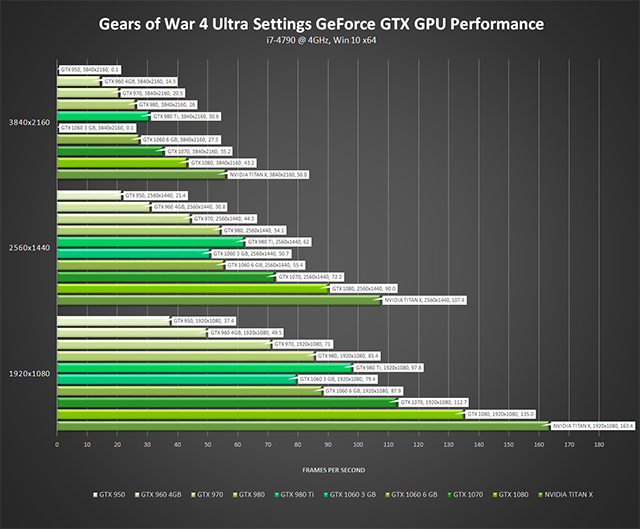
Kliknij, aby powiększyć. Wszytkie układy GPU pracowały ze standardową częstotliwością taktowania i seryjnymi układami chłodzenia.
Po włączeniu opcji Insane parametru Refleksy w obszarze ekranu, spada liczba kart graficznych zdolnych do obsługi gry przy 60 fps lub więcej. Zaprojektowana z myślą o pełni możliwości układów GPU obecnej generacji oraz mainstreamowych kart graficznych kolejnej generacji, opcja Insane to przedsmak tego, co jest możliwe dzięki jeszcze większej mocy obliczeniowej. Przybliża nas to również do osiągnięcia takiego poziomu grafiki, jaki reprezentują oszałamiające dema techniczne silnika Unreal Engine 4.
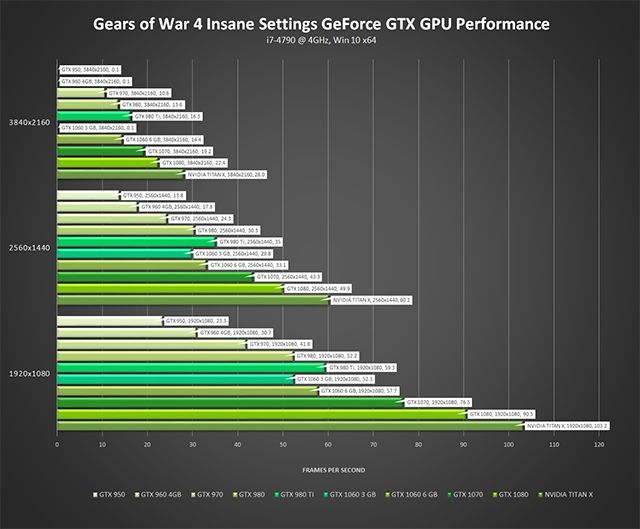
Kliknij, aby powiększyć. Wszytkie układy GPU pracowały ze standardową częstotliwością taktowania i seryjnymi układami chłodzenia.
Jeśli chcesz zwiększyć wydajność, wiele ustawień można zredukować z poziomu Ultra do Wysokiego przy niewielkim wpływie na jakość obrazu. Zalecamy redukować odpowiednio: Rozmycie w ruchu, Rozpraszanie podpowierzchniowe, Głębię ostrości, Jakość rozpraszania światła, Jakość przetwarzania końcowego, Efekt flary, Efekty załamania światła, Efekt rozświetlenia, Szczegółowość postaci, Jakość efektu Light Shaft, Particle Spawn Rate, Okluzję otoczenia, Jakość efektu Capsule Shadow, Szczegółowość świata, Foliage Draw Distance, Refleksy w obszarze ekranu, Antyaliasing i na końcu Jakość cieniowania.
Jeśli potrzebujesz jeszcze więcej mocy obliczeniowej, możesz ustalić, które cechy są dla Ciebie bardziej istotne i redukować inne ustawienia do poziomu Średniego lub Niskiego, aż osiągniesz satysfakcjonującą Cię częstotliwość generowania klatek. Możesz również wypróbować dostępne za jednym kliknięciem myszą optymalne ustawienia w grach oprogramowania GeForce Experience lub skorzystać z funkcji Dynamic Resolution Scaling.
GeForce Experience: optymalne ustawienia w grach za jednym kliknięciem myszą
Najlepszym sposobem na automatyczną konfigurację i dostosowanie ponad 30 ustawień w grze Gears of War 4, jest oprogramowanie GeForce Experience - nieocenione narzędzie dla każdego użytkownika kart GeForce GTX, które pozwoli Ci cieszyć się płynną rozgrywką przy 60 klatkach na sekundę. Oprócz optymalizacji dla ponad 300 gier, darmowe oprogramowanie GeForce Experience pozwala w automatyczny sposób aktualizować sterowniki i profile, nagrywać i strumieniować przebieg rozgrywki za pośrednictwem funkcji Share, zdobywać nagrody w postaci kodów do gier i układów GPU oraz bezprzewodowo strumieniować gry PC na urządzenia NVIDIA SHIELD.
Uzyskane w oparciu o konfigurację Twojej jednostki GPU i CPU, jak również wielu innych czynników, rekomendacje oprogramowania GeForce Experience mogą zostać zaimplementowane za jednym kliknięciem myszą, a następnie być aktualizowane, natomiast aktualizacje sterowników NVIDIA pomogą dalej podnosić wydajność Twojego komputera. Rozwiązanie to jest idealne dla graczy, którzy chcą po prostu grać, jak również dla tych, którzy mają niewielkie doświadczenie w konfigurowaniu optymalnych ustawień.
Sterownik Game Ready dla gry Gears of War 4
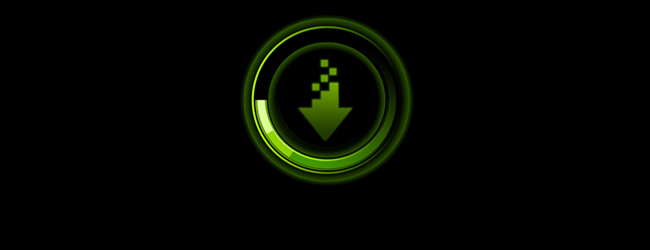
Skoro mowa o sterownikach, nie zapomnij pobrać nowego sterownika Game Ready dla gry Gears of War 4, który zapewni Ci absolutnie najlepsze wrażenia w grze Gears of War 4. Oferuje on najnowsze optymalizacje pod kątem wydajności oraz udoskonalenia do gry Gears of War 4, a także kilka innych ulepszeń. Pobierz teraz za pośrednictwem oprogramowania GeForce Experience.
Overclocking
Oprócz możliwości dostosowania ustawień z wykorzystaniem funkcji Dynamic Resolution Scaling oraz aktualizacji sterowników, możesz znacznie zwiększyć swoją wydajność w grze Gears of War 4, podkręcając swój układ GPU. Najpierw użyj dostępnego w grze testu, aby uzyskać dane wyjściowe, następnie podkręć układ GPU, wykonaj tradycyjne testy stabilności i ponownie uruchom test w grze Gears of War 4. Po prawidłowo zakończonym procesie będziesz mógł podnieść częstotliwość taktowania zegara i pamięci, uzyskując znacznie wyższą częstotliwość generowania klatek
Jeśli overclocking to dla Ciebie nowość, zajrzyj do naszego przewodnika GeForce Garage (w języku angielskim) oraz innych dostępnych w Sieci przewodników poświęconych Twoim jednostkom CPU, GPU i płycie głównej.
G-SYNC: eliminuje efekt zacinania i rozchodzenia się obrazu zapewniając absolutnie najlepsze wrażenia

Firma NVIDIA zrewolucjonizowała monitory komputerowe w 2013 roku wprowadzając zmienne częstotliwości odświeżania, dzięki czemu gracze mogli cieszyć się niezwykle responsywną rozgrywką bez efektu rozchodzenia i zacinania się obrazu na monitorach G-SYNC. Recenzje są fenomenalne, a gracze z całego świata, po tym jak przywykli do płynnej rozgrywki na monitorach G-SYNC, przyznają, że granie na czymkolwiek innym jest uciążliwe.
W grze Gears of War 4 na monitorach G-SYNC możesz cieszyć się doskonałymi wrażeniami wizualnymi pozbawionymi jakichkolwiek artefaktów związanych z tradycyjnymi monitorami lub telewizorami.
Teraz, wyświetlacze G-SYNC dostępne są również w laptopach. Oferują rozmaite rozdzielczości oraz częstotliwość odświeżania nawet do 120 Hz. Dowiedz się więcej tutaj.
Najwyższy komfort rozgrywki w tytule Gears of War 4
Jeśli grasz w tytuł Gears of War 4 na konsoli Xbox One, będziesz mógł cieszyć się świetnymi wrażeniami. Natomiast na platformie PC czekają Cię absolutnie najlepsze wrażenia dzięki wyższym rozdzielczościom renderowania, wyższym częstotliwościom generowania klatek, wyższej szczegółowości oraz obsłudze technologii G-SYNC i GeForce Experience Share.
Jeśli szukasz nowego układu GPU pod kątem najlepszej rozgrywki w tytule Gears of War 4, wybrane karty graficzne GeForce GTX oraz oparte na nich systemy i laptopy są obecnie dostępne w zestawie z grą. Szczegółowe informacje można znaleźć tutaj.
Aby zobaczyć jeszcze więcej materiałów na temat gry PC Gears of War 4, zobacz nasz materiał (w języku angielskim) poświęcony przeprojektowanej mapie "Gridlock" oraz nowemu trybowi rozgrywki wieloosobowej "Guardian".